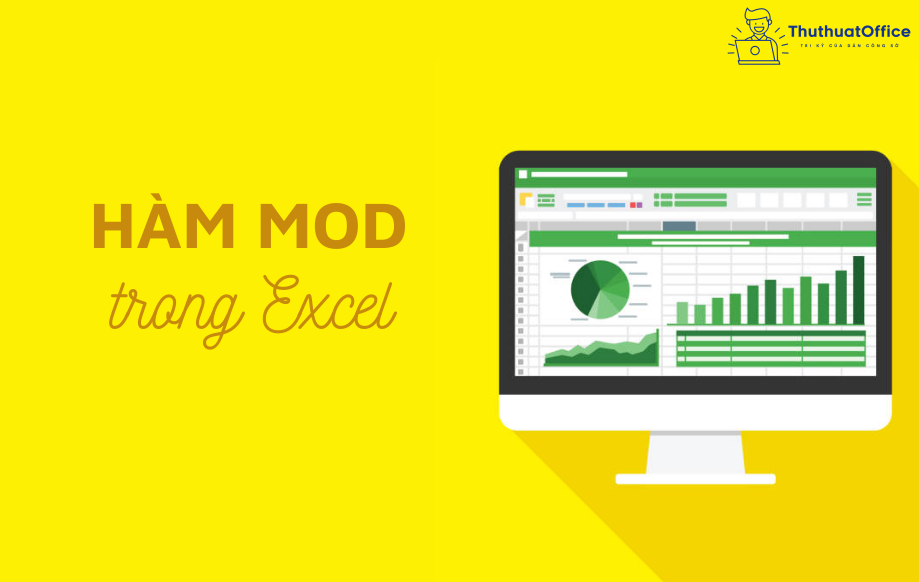Tiết kiệm thời gian hơn với 3 cách kết nối dữ liệu giữa 2 sheet trong Excel

Cách kết nối dữ liệu giữa 2 sheet trong Excel trên cùng Workbook
Dưới đây là những cách kết nối dữ liệu giữa 2 sheet trong Excel đơn giản và hiệu quả. Trong đó, 2 sheet này nằm trong cùng 1 Workbook. Cùng tìm hiểu các bước thực hiện sau đây.
Cách kết nối dữ liệu từ 1 Cell giữa 2 Sheet
Trong ví dụ sau, giả sử bạn muốn liên kết dữ liệu ô A1 ở Sheet1 và ô A2 ở Sheet2. Các bước thực hiện như sau:
- Bước 1: Nhấp chuột vào ô A1 (ô bạn muốn hiển thị kết quả liên kết).
- Bước 2: Gõ =
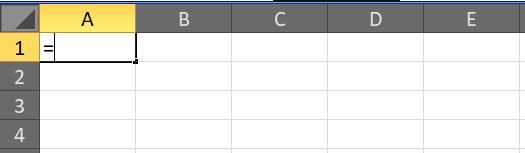
- Bước 3: di chuyển đến Sheet2 có nội dung cần liên kết, nhấp chuột vào ô A2. Di chuyển về Sheet1, bạn sẽ thấy tại ô bạn muốn hiển thị kết quả sẽ có công thức =Sheet2!A2.
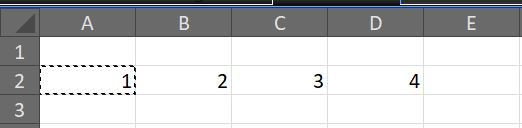
- Gõ Enter và bạn sẽ nhìn thấy kết quả tại ô A1.
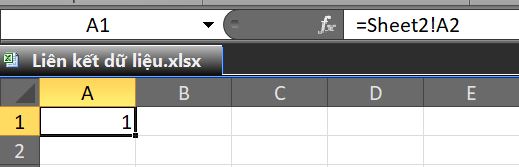
Cách kết nối dữ liệu từ nhiều Cell giữa 2 Sheet
Giả sử bạn cần kết nối dữ liệu từ Sheet1 sang Sheet2. Các bước thực hiện như sau:
- Bước 1: Tô chọn các ô dữ liệu từ Sheet1 mà bạn muốn sao chép. Nhấp chuột phải chọn copy hoặc nhấn tổ hợp phím Ctrl+C.
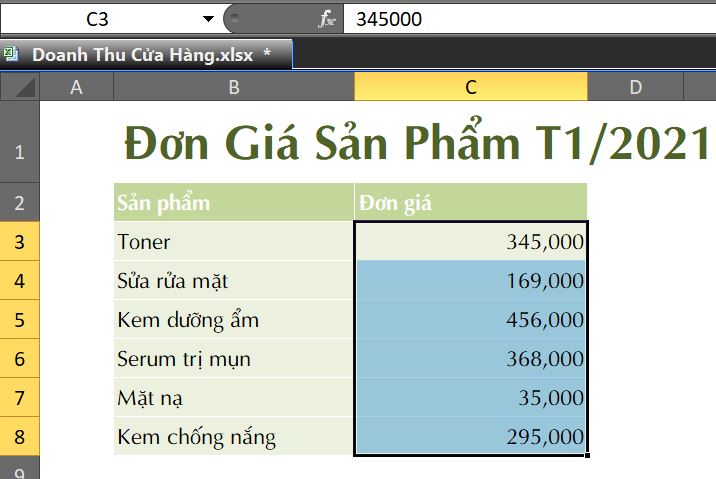
- Bước 2: Di chuyển sang Sheet2, nhấp chuột vào ô bạn muốn kết nối dữ liệu, nhấn Ctrl+V để dán dữ liệu. Tiếp theo bạn trong tab Home trên thanh công cụ, nhấp vào Paste > chọn Paste Link (N). Hoặc sau khi copy nội dung từ Sheet1, bạn di chuyển qua Sheet2, nhấp chuột phải vào ô cần liên kết chọn Paste > Paste Link (N).
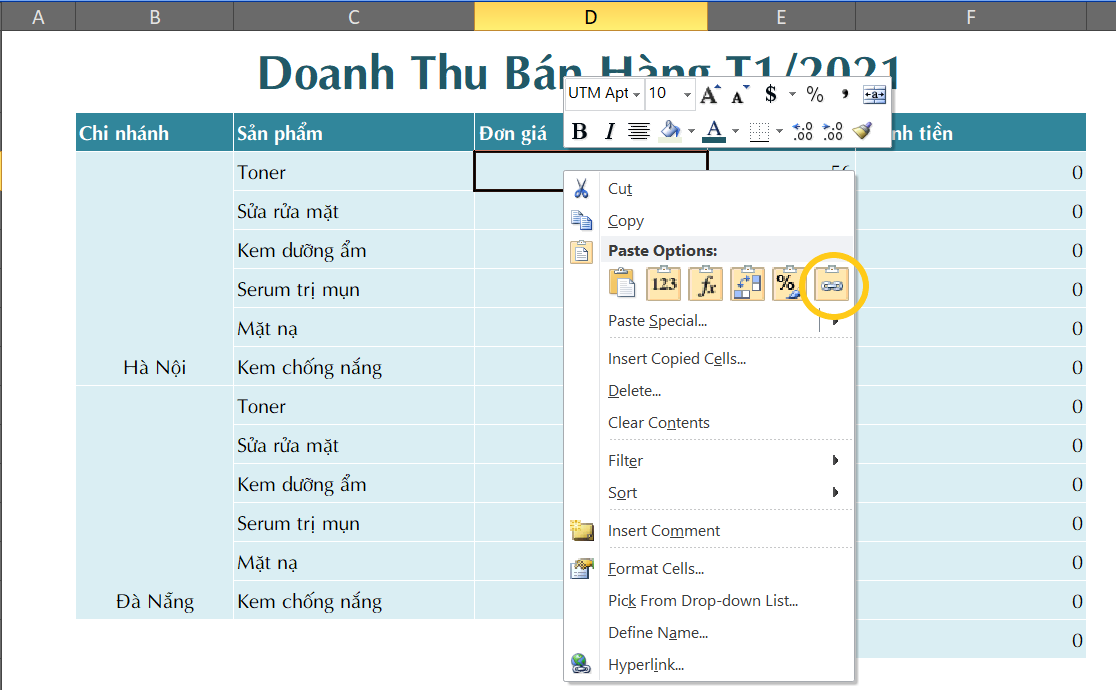
Sau khi thực hiện xong, nhấp vào ô bất kỳ trong nội dung sao chép, bạn sẽ thấy công thức =Sheet1![ô liên kết tương ứng]
Cách liên kết dữ liệu giữa các Sheet trong Excel
Trong trường hợp bạn muốn liên kết tất cả nội dung của Sheet1 sang Sheet2, hoặc 2 Sheet khác Workbook, cách thực hiện sẽ tương tự như liên kết dữ liệu từ nhiều Cell giữa 2 Sheet.
- Bước 1: Mở Sheet1, tô chọn khu vực bạn muốn liên kết. Nhấn tổ hợp phím Ctrl+C hoặc nhấp chuột phải lên khu vực vừa chọn và chọn Copy.
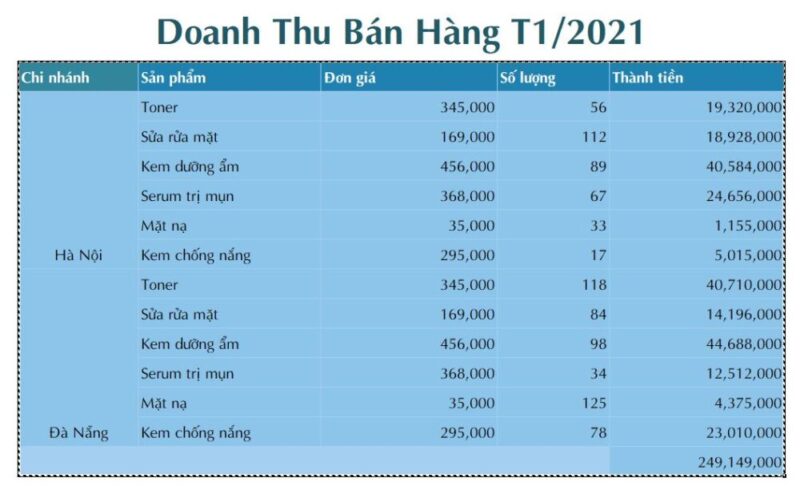
- Bước 2: Di chuyển đến Sheet 2, nhấp chuột tại ô bạn muốn liên kết, nhấn tổ hợp phím Ctrl+V và trên thanh công cụ, chọn Home > Paste > Paste Link (N). Hoặc nhấp chuột phải chọn Paste > Paste Link (N).
Sau khi thực hiện xong, nhấp chuột vào một ô bất kỳ trên Sheet2, bạn sẽ nhìn thấy công thức =Sheet1![ô liên kết tương ứng]
Cách sử dụng hàm tìm kiếm để kết nối dữ liệu giữa 2 Sheet trong Excel
Trong trường hợp bạn muốn liên kết dữ liệu có điều kiện tham chiếu, hàm tìm kiếm Vlookup, Hlookup sẽ phù hợp hơn. Ví dụ: bạn cần liên kết dữ liệu đơn giá ở Sheet2 vào Sheet1 theo từng loại sản phẩm. Cách thực hiện như sau.
- Bước 1: Mở Sheet1. Nhấp chuột vào ô cần liên kết dữ liệu. Nhập công thức =vlookup( và chọn giá trị tham chiếu. Trong ví dụ này, giá trị tham chiếu là sản phẩm, nhấp vào ô C3. Tiếp tục di chuyển sang Sheet2.
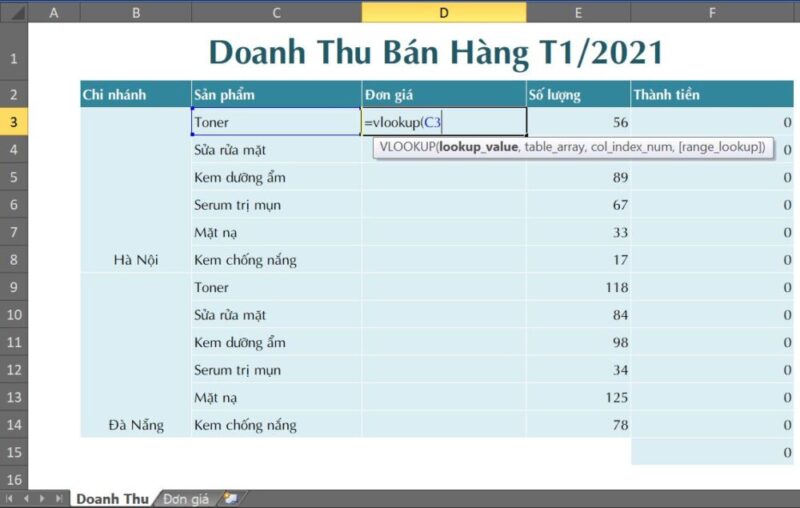
- Bước 2: Tại Sheet2, tô chọn vùng chứa giá trị tham chiếu. Lưu ý: cột đầu tiên của bảng phải chứa giá trị tham chiếu.
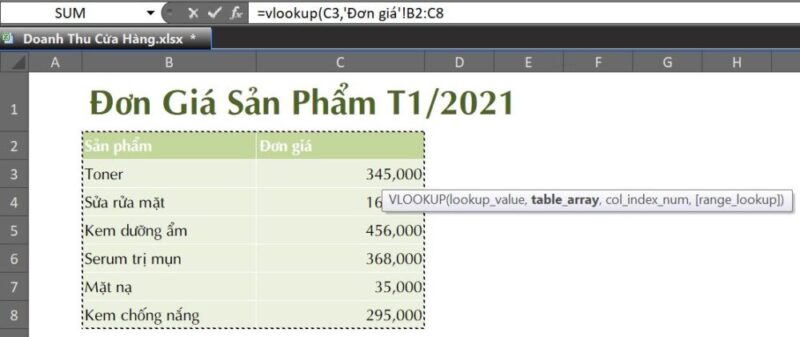
- Tiếp theo, bạn cố định bảng bằng cách bôi đen ô đầu tiên của bảng và nhấn tổ hợp phím Alt+F4. Thực hiện tương tự với ô cuối cùng của bảng. Sau đó, điền cột chứa kết quả tham chiếu. Ở đây kết quả tham chiếu nằm tại cột thứ 2 trong bảng, điền số 2 vào ô công thức. Cuối cùng, để dò tìm kết quả tuyệt đối, điền 0 vào công thức. Kết quả chúng ta có công thức như sau:
=VLOOKUP(C3,’Đơn giá’!$B$2:$C$8,2,0)

Như vậy bạn đã có thể liên kết dữ liệu giữa 2 sheet trong Excel chỉ bằng vài thao tác đơn giản. Phanmemgoc.vn hy vọng bài viết này hữu ích với bạn. Đừng quên ấn Like để ủng hộ Phanmemgoc.vn tiếp tục chia sẻ nhiều thông tin bổ ích hơn nữa nhé.